Word2007插入的图片怎么设置文字环绕方式?
摘要:在进行word文档编辑的时候,往往需要进行文字和图片的结合,进行互相的映衬展示,下面介绍在word中如何设置图片环绕方式展示信息1、在系统中...
在进行word文档编辑的时候,往往需要进行文字和图片的结合,进行互相的映衬展示,下面介绍在word中如何设置图片环绕方式展示信息
1、在系统中找到word文档的应用程序按钮,点击该按钮进入程序界面
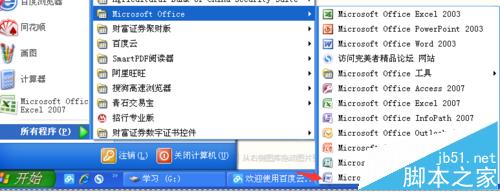
2、点击工具栏上的插入按钮,进入插入界面
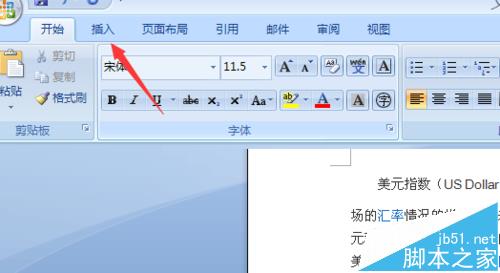
3、点击界面中的图片按钮,选择相应的图片,进行插入操作
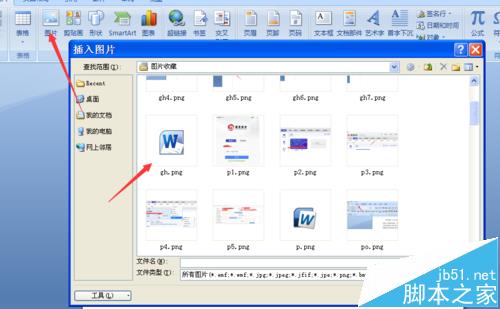
4、看到图片的插入word文档中,右键点击图片,在弹出的菜单中,点击文字环绕按钮,在弹出的菜单中,看到这些文字环绕方式
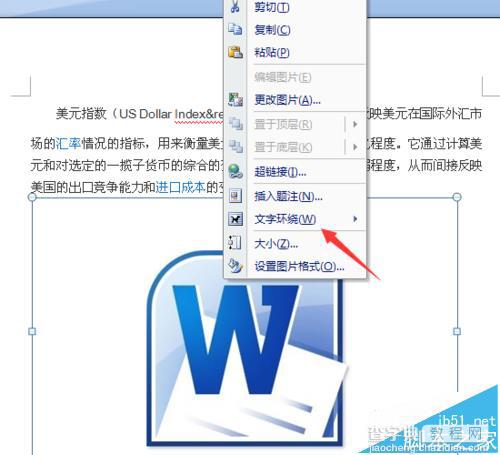
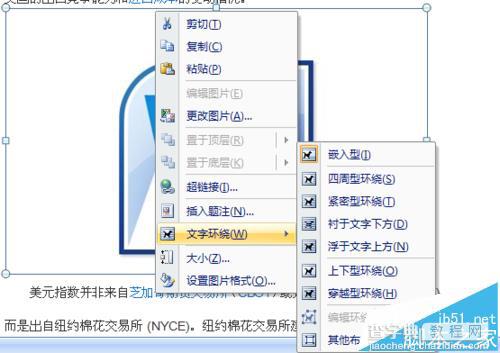
5、可以对这些文字环绕方式进行,点击观察图片的效果,选择“衬于文字下方”选项
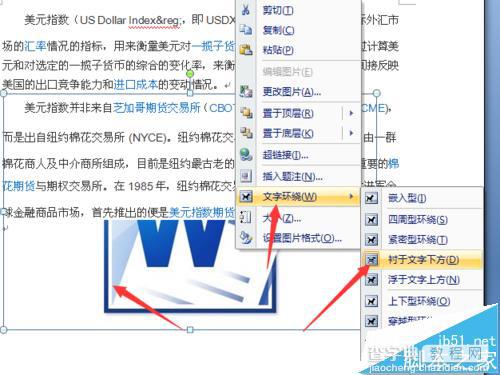
6、也可以点击“其他布局选项”按钮,在高级版式界面,可以设置“自动换行”,距正文,上,下,左右的距离
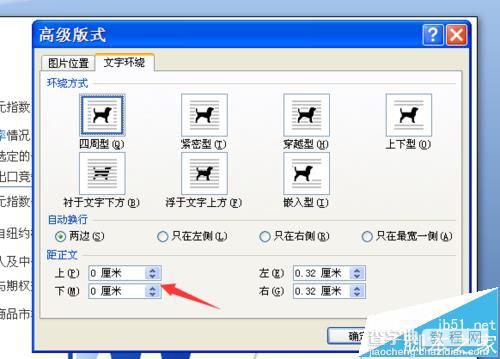
【Word2007插入的图片怎么设置文字环绕方式?】相关文章:
★ 如何在Word2010中设置SmartArt图形文字环绕
